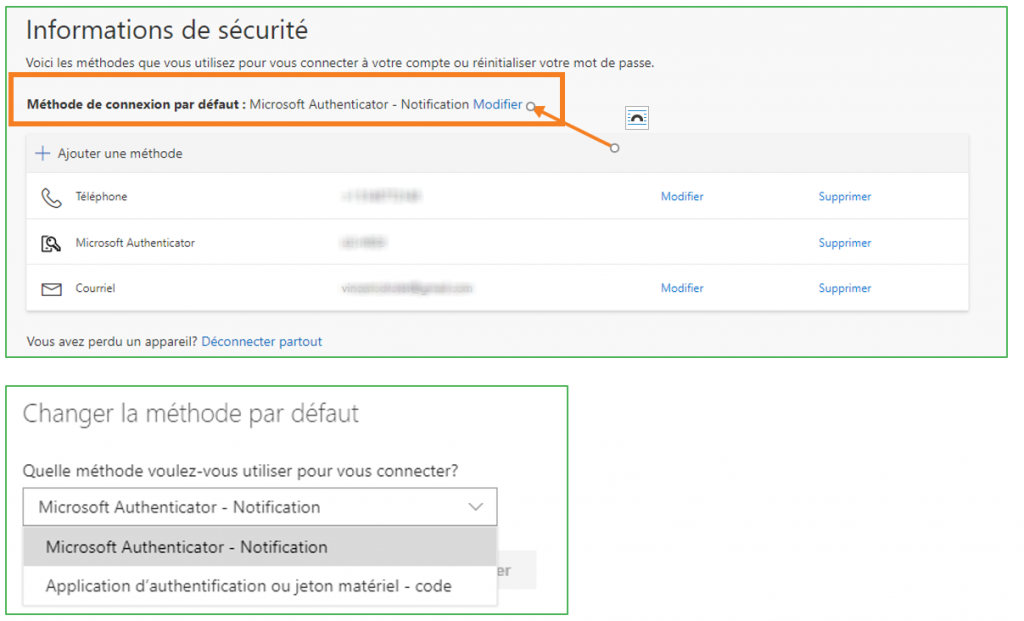Qu’est-ce que c’est la double authentification ?
En tant qu’employé au Cégep Édouard-Montpetit, votre compte utilisateur et vos données professionnelles sont actuellement protégées par votre mot de passe. Pour assurer une plus grande protection de vos données, un deuxième facteur d’authentification (2FA) s’ajoutera à l’entrée de votre mot de passe lorsque vous accéderez à votre compte.
Comment ça fonctionne ?
Pour qui ?
- La double authentification est obligatoire pour tous les membres du personnel.
Comment configurer l’authentification à deux facteurs ?
- Cliquez ici pour la procédure (version Word).
Votre titre va ici
Pour en savoir plus sur la procédure de double authentification (2FA) Omnivox/Clara veuillez suivre la procédure suivante.
Procédure (Word).
Votre titre va ici
Pour en savoir plus sur la procédure de double authentification (2FA) MIA veuillez suivre la procédure suivante.
Procédure (Word).
FAQ
Puis-je désactiver l’authentification à deux facteurs sur mon compte professionnel ?
Non. L’authentification à deux facteurs est obligatoire pour tous les employés du Cégep. Il s’agit d’une mesure gouvernementale à laquelle tous les organismes publics doivent se conformer.
Dois-je approuver une demande d'authentification si je ne suis pas en train de me connecter?
Si ce n’est pas vous qui avez tenté de vous connecter à un service informatique, vous devez refuser les demandes de connexion. Pour connaitre d’où proviennent ces demandes de connexion, accédez à la page https://mysignins.microsoft.com. Vous obtiendrez de l’information sur l’origine de la dernière connexion infructueuse. Il se peut qu’une demande de connexion provienne d’un attaquant qui connait votre mot de passe ou encore d’un ordinateur qui n’a pas été fermé et qui tente de se reconnecter aux applications déjà ouvertes. Dans le doute, vous devriez changer votre mot de passe à l’aide de la page suivante et de l’option « Changement de mot de passe » : https://motdepasse.cegepmontpetit.ca.
Que faire si je n’ai pas d’appareil mobile ou que je ne veux pas utiliser mon appareil mobile personnel pour faire cette vérification ?
Pour les employés du Cégep, il est possible d’obtenir un jeton d’authentification physique que vous aurez à avoir en votre possession lorsque vous aurez à vous authentifier. Ce jeton est semblable à un démarreur de voiture à distance et celui-ci remplacera l’utilisation d’un téléphone. Ce jeton peut être obtenu au comptoir du prêt après avoir fait une demande via synapse et n’est pas offert aux étudiants.
Je dois accéder à une ressource informatique du Cégep et je n’ai pas mon téléphone intelligent avec moi, que faire ?
Que faire si j’ai changé de téléphone mobile et que j’ai encore mon ancien téléphone ?
Si vous avez encore votre ancien téléphone avec vous, vous devez ajouter le nouveau téléphone en suivant la procédure d’ajout du 2FA suivant : Cliquez ici pour la procédure (version Word).
Que faire si j’ai un nouveau téléphone mobile et que je n’ai plus mon ancien ?
Les actions suivantes doivent se faire dans l’ordre:
- Vous devez vérifier sur votre ordinateur si vous pouvez encore avoir accès sans votre deuxième facteur à https://aka.ms/mfasetup, auquel cas vous devez suivre la procédure suivante 2FA (version Word). Sinon vous devez faire les étapes 2 et 3 suivantes.
- Contacter le Centre de services de la DiSTI par courriel au 2020@cegepmontpetit.ca ou par téléphone au 450-679-2631, poste 2020 pour que votre 2FA soit révoqué sur votre ancien appareil pour vous permettre d’ajouter votre nouvel appareil.
- Configurer le 2FA sur votre nouvel appareil mobile (procédure 2FA (version Word)).
Quoi faire si je n’ai pas accès à mon téléphone et que je dois me connecter à mon compte ?
Vous devez vous présenter au comptoir du prêt de la DiSTI (près de la bibliothèque). Ayez en main 2 pièces d’identité.
Que faire si j’ai perdu mon téléphone intelligent ?
Vous devez contacter la DiSTI.
Que faire si je n’ai pas accès à Internet ou à un forfait de données avec mon téléphone intelligent ?
Vous pouvez en tout temps utiliser le code de 6 chiffres généré par l’application Microsoft Authenticator. Sur votre téléphone, il suffit d’ouvrir l’application, de sélectionner votre compte puis d’entrer le code de 6 chiffres à l’endroit où l’on vous demande de vous authentifier avec votre 2e facteur. Ce code de 6 chiffres fonctionne, peu importe si votre téléphone possède une connexion Internet (ex. Wifi ou LTE/5G) ou pas. Vous pouvez aussi utiliser ce code lorsque vous êtes à l’international et que vous devez accéder aux plateformes du Cégep. Vous pouvez utiliser l’accès Wifi au Cégep pour télécharger et installer l’application sur votre téléphone et ensuite désactiver la connexion Wifi si vous le voulez.
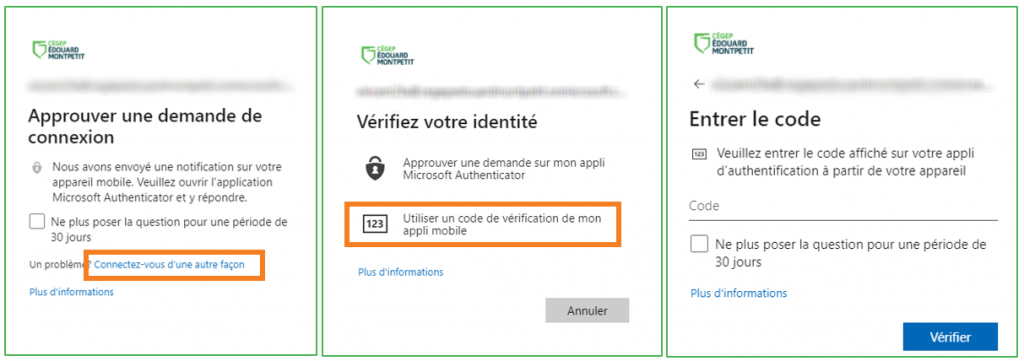
Questions techniques
J’éprouve des difficultés avec la prise de mes courriels sur mon téléphone intelligent depuis la mise en place du 2e facteur d’authentification. Est-ce normal ?
Certaines applications mobiles non sécuritaires ou désuètes ne prennent pas en charge l’authentification à deux facteurs. L’application Outlook pour mobile vous permet de gérer vos courriels sur votre téléphone sans problèmes et en toute sécurité. Elle est disponible gratuitement pour les appareils Apple et Android ici : https://www.microsoft.com/en-us/microsoft-365/outlook-mobile-for-android-and-ios
Comment puis-je modifier mon choix de modalité de vérification avec MS Authenticator?
Il suffit d’accéder à la page https://mysignins.microsoft.com/security-info et de modifier la « Méthode de connexion par défaut ».